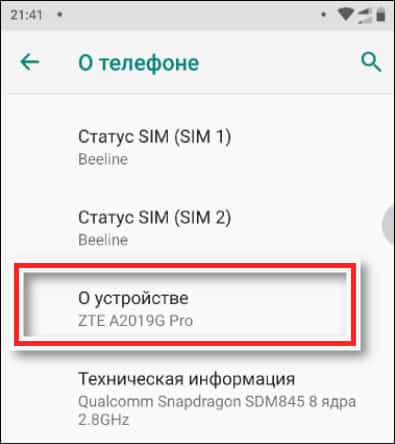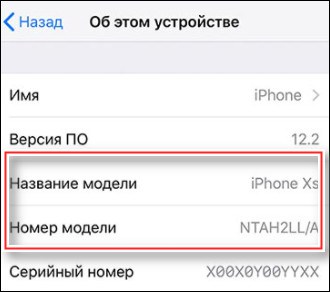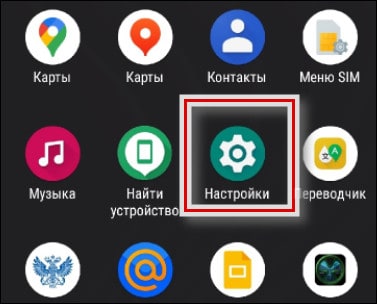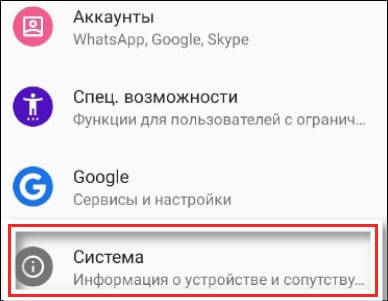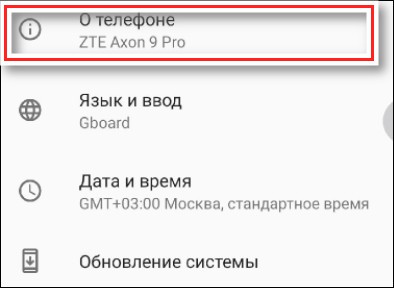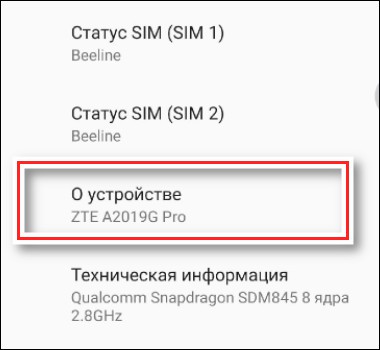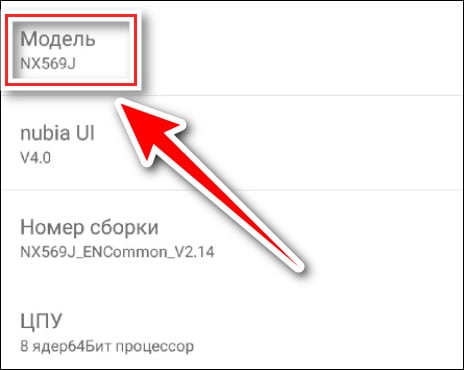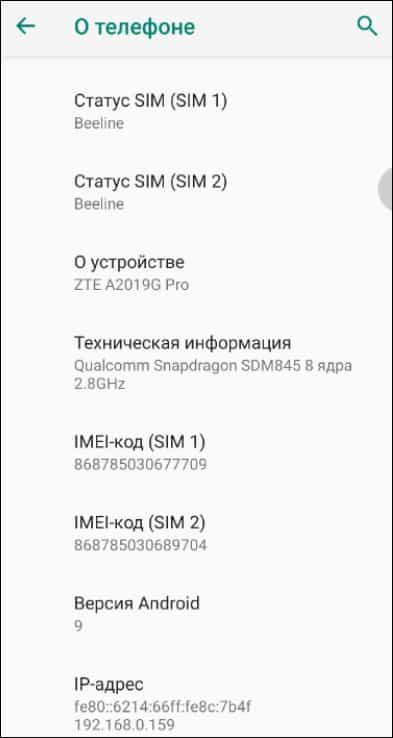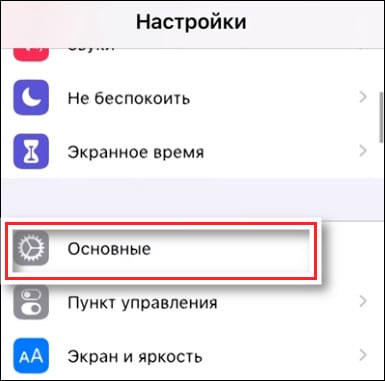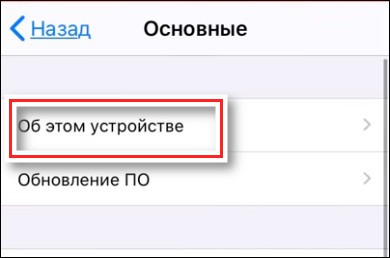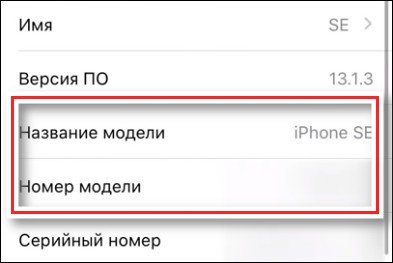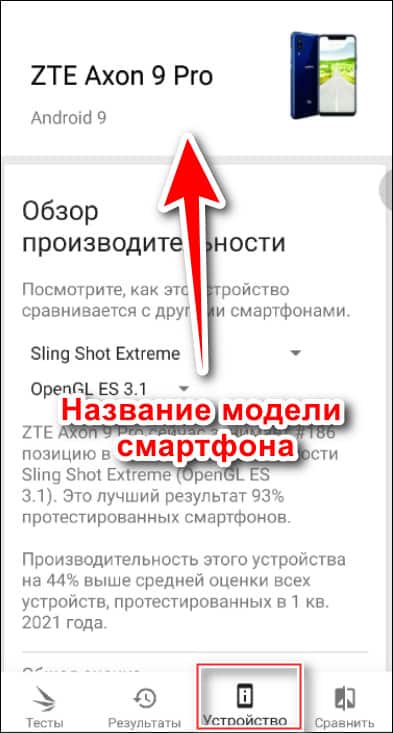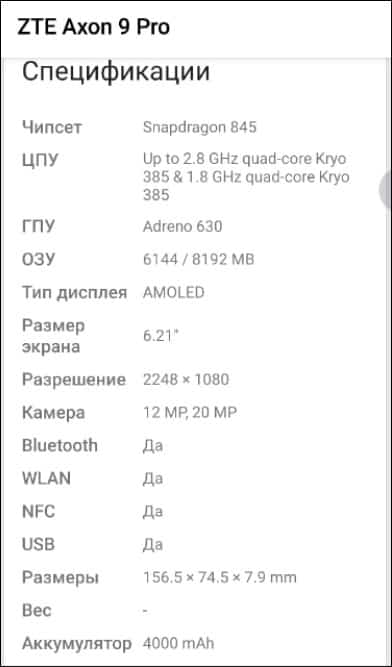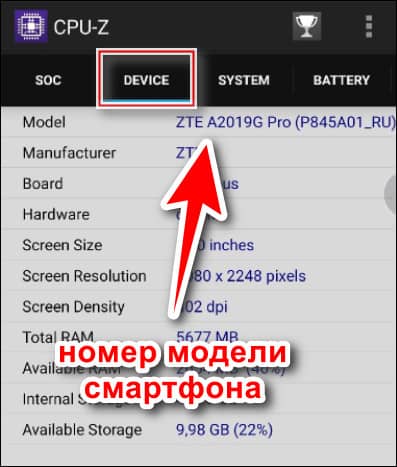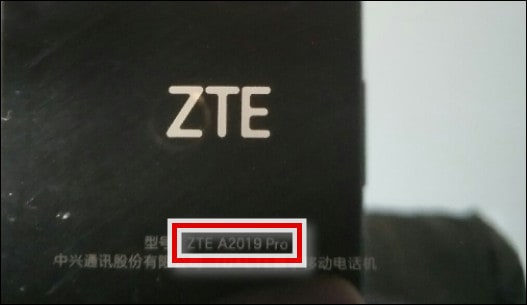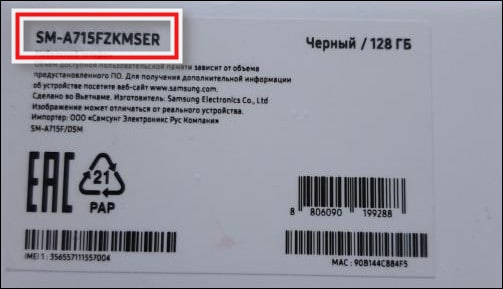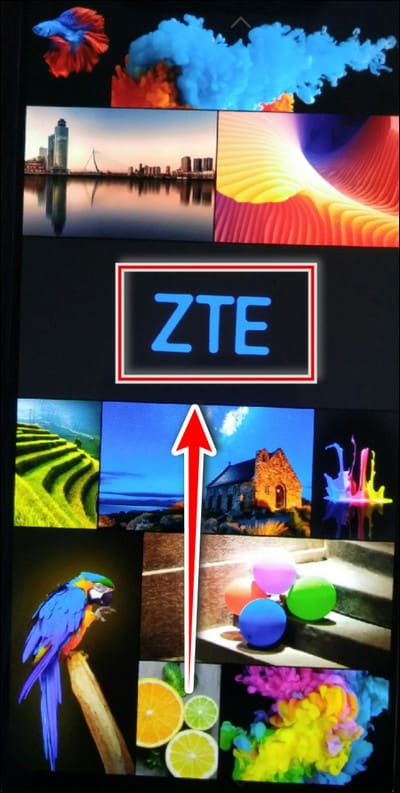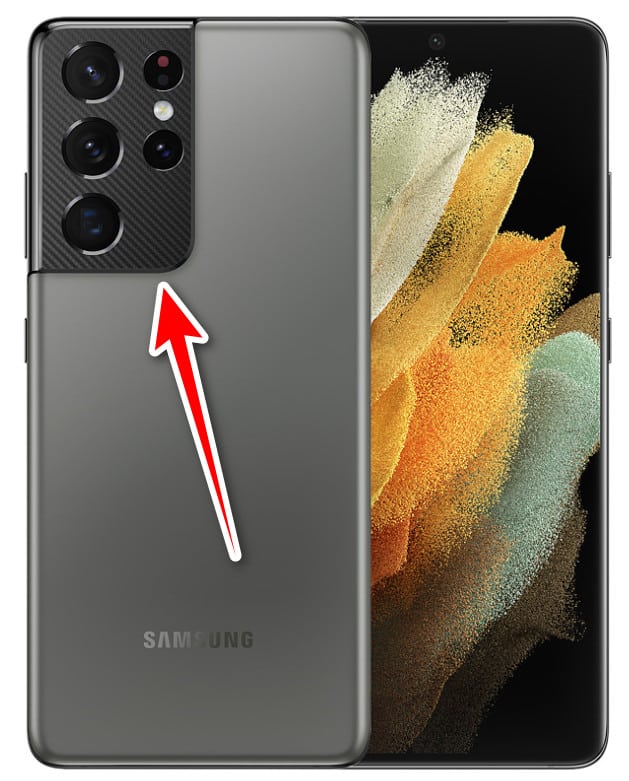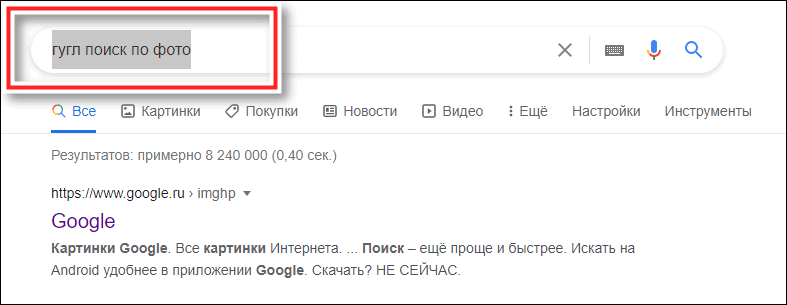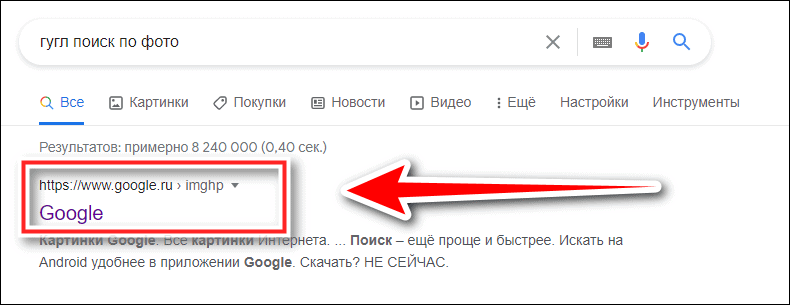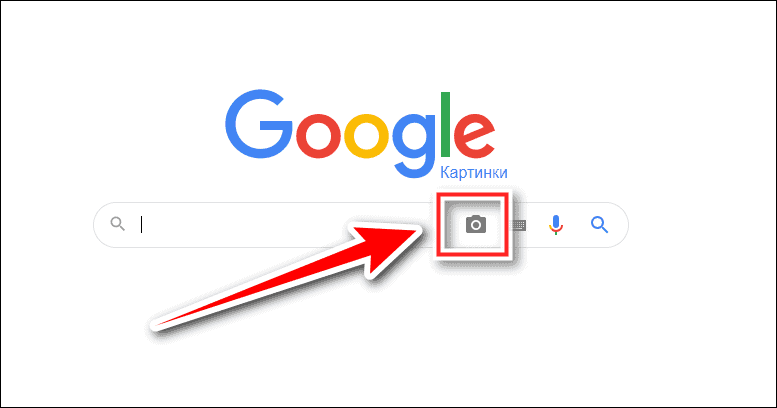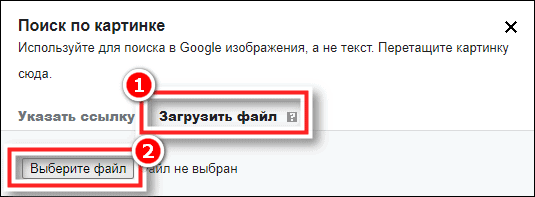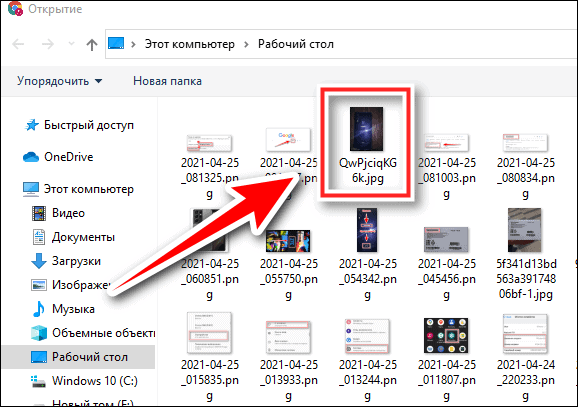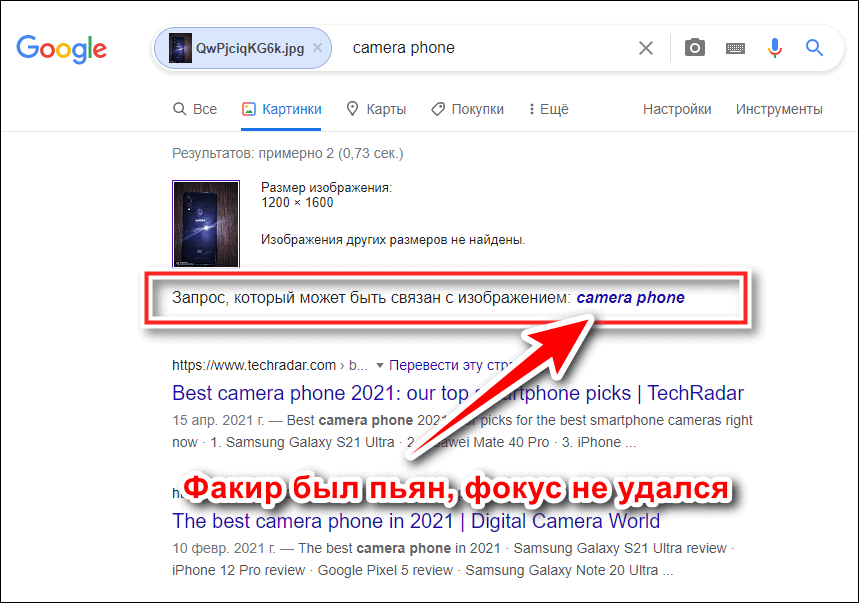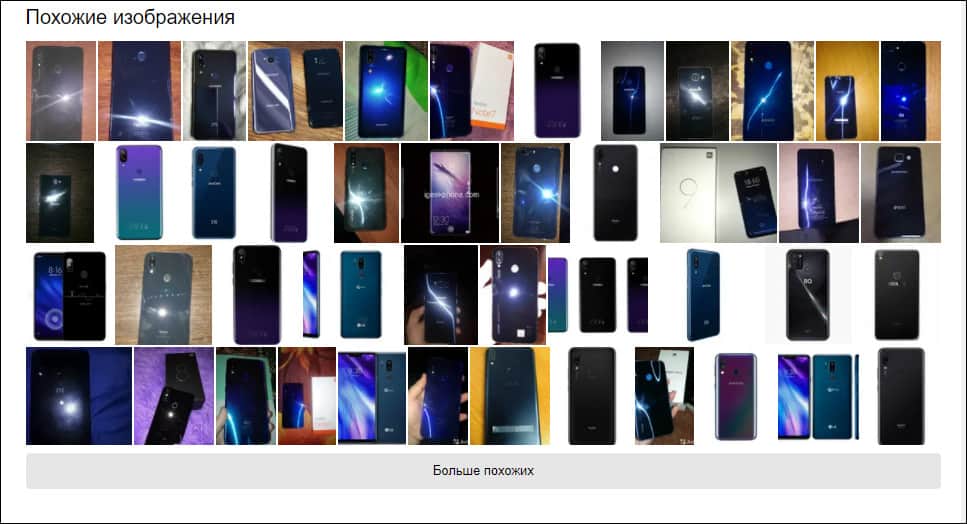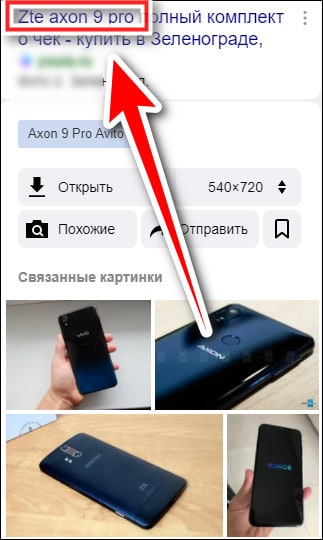Ситуаций, при которых может понадобиться узнать модель телефона, масса. Коллеги поинтересуются вашим новым смартфоном. А если понадобится сдать его в ремонт, то в сервисном центре закономерно спросят точную марку и модель. Сотрудники службы поддержки сотового оператора при обращении по вопросам качества связи тоже захотят узнать, как называется ваше устройство. Разумеется, в большинстве случаев вам подскажут, где посмотреть подробную информацию о гаджете. А если нет, то поможет эта статья.
Содержание
- Где посмотреть сведения о телефоне
- Разные виды моделей смартфонов
- Как узнать модель смартфона без сторонних программ
- На Андроид устройствах
- На iOS устройствах
- Как узнать название модели смартфона с помощью сторонних приложений
- 3DMark
- CPU-Z
- Droid Hardware Info
- На коробке и задней крышке устройства
- Как распознать смартфон по внешним признакам
- Бренд на корпусе и загрузочной заставке устройства
- Смартфоны, которые трудно перепутать с другими
- Samsung
- LG
- Asus Zenfone
- Sony Xperia
- Poco
- Поиск в интернете по фото
Где посмотреть сведения о телефоне
Получить информацию о своем устройстве – о его марке и модели, можно тремя способами:
- Средствами операционный системы (Android, iOS).
- С помощью сторонних приложений.
- Из документации к аппарату и надписей на его корпусе.
В настройках системы находятся только основные сведения об аппарате, а с помощью установленных программ можно получить дополнительную информацию о его «начинке».
Разные виды моделей смартфонов
Под словом «модель» мы привыкли понимать название смартфона. Например, ZTE Axon 9 Pro. В данном случае модель — Axon 9 Pro. Но в сведениях о телефоне фигурирует совсем другое наименование – A2019G. Это и есть модель телефона, которую еще называют заводским или идентификационным номером.
Публичное и заводское название модели – зачастую две принципиально разные вещи. Это важно учитывать, поскольку производитель может выпускать несколько видов устройств с одинаковым названием, которые сильно отличаются по техническим характеристикам.
К примеру, компания Apple выпускает iPhone X с разным объемом постоянной памяти на 64 Гб и 256 Гб. В версиях для Китая десятый Айфон имеет два заводских номера: A1901 и A1902, в то время как на международный рынок поставляются устройства с кодом типа MTAJ1KC/A. Соответственно, у двух внешне идентичных аппаратов одно и то же название — iPhone X, но разные номера моделей.
Компания Эппл разделяет модели своих устройств, чего нельзя сказать о смартфонах на Андроид. Здесь все зависит от конкретного производителя. Например, в моем телефоне указан только заводской номер.
Как узнать модель смартфона без сторонних программ
На Андроид устройствах
В устройствах под управлением Android сведения о модели обычно расположены в разделе системных настроек «О телефоне». В зависимости от версии и оболочки Android название этого раздела может быть: «Сведения о телефоне», «Данные телефона» и т.д. Он может находиться как в главном меню настроек, так и в одном из подменю. Например, в моем телефоне он спрятан в подменю «Система».
Чтобы узнать модель вашего телефона, сделайте следующее:
- зайдите в системные настройки;
- найдите пункт меню «О телефоне», а если такого нет, то раздел с системной информацией;
- перейдите в раздел «О телефоне»;
На скриншоте выше видно, что название смартфона указано под наименованием раздела — это имя устройства, которое используется для идентификации при сопряжении с другими девайсами через Bluetooth. По умолчанию оно почти наверняка будет совпадать с названием модели, но при желании его легко изменить в настройках. Поэтому слепо доверять написанному здесь не стоит.
- в следующем меню найдите пункт «Модель» или «Об устройстве».
А это для примера скриншот с другого смартфона:
Кстати, в этом же меню можно узнать еще много полезной информации о телефоне:
- На базе какой версии Андроид он работает.
- К какому сотовому оператору подключен.
- IP и MAC-адреса.
- Технические параметры: процессор, память и разрешение дисплея и прочее.
На iOS устройствах
Большой плюс мобильных девайсов от Apple в том, что все они работают на единой операционной системе с одинаковой оболочкой. То есть в любом смартфоне или планшете Эппл путь к разделу меню с информацией об устройстве выглядит одинаково:
- зайдите в настройки и выберите раздел «Основное»;
- далее откройте «Об этом устройстве»;
Здесь вы найдете название и номер модели.
Как узнать название модели смартфона с помощью сторонних приложений
В Google Play Market много программ, способных показать самые подробные сведения о вашем устройстве, в том числе заводской номер. Условно их можно разделить на две категории:
- бенчмарки – приложения для тестирования производительности;
- мониторы – программы для наблюдения за состоянием смартфона.
В качестве примера приведу три приложения, которые мне нравятся больше всего.
3DMark
3DMark — бенчмарк, с помощью которого тестируют смартфоны все популярные блогеры. После установки программа автоматически определит название модели устройства. Чтобы его увидеть, нажмите на главном экране кнопку «Устройство».
В этом же разделе находится подробная информация о производительности гаджета и спецификация, в которой представлены технические характеристики.
Однако приложение показывает только общие сведения о модели, которые предоставляет компания-производитель разработчикам ПО. Данных конкретно вашего телефона здесь нет. Кроме того, программа не распознает смартфоны производителей «третьего эшелона».
CPU-Z
CPU-Z – мобильная версия популярной компьютерной программы для наблюдением за состоянием процессора. От «старшего брата» она отличается тем, что мониторит не только процессор, а вообще все компоненты устройства.
Номер модели можно посмотреть в разделе «Device».
Зарегистрированные пользователи имеют возможность проверить смартфон на подлинность.
Интерфейс мобильного CPU-Z англоязычный.
Droid Hardware Info
В Droid Info наблюдаемых параметров больше, чем в CPU-Z, и есть русский язык. Номер модели смартфона здесь отображается на главном экране.
На коробке и задней крышке устройства
Как узнать модель телефона посредством ОС и сторонних приложений, мы выяснили. Но что, делать, если устройство, например, не включается? В этом случае остается опознавать его по нанесенной маркировке. Конечно, если таковая имеется.
На смартфонах, которые выпускаются для китайского рынка, всегда присутствует заводской номер на задней крышке.
В случае с международными версиями дело обстоит сложнее. Вместо заводского номера там размещают сведения о сертификации, а название и номер модели могут быть указаны только на коробке и в паспорте телефона.
Как распознать смартфон по внешним признакам
Бренд на корпусе и загрузочной заставке устройства
Я не встречал ни одного смартфона, у которого отсутствует логотип бренда сзади. Сверху, снизу, посередине – где-нибудь обязательно есть название компании-производителя, а иногда и модели аппарата. Это же касается и загрузочного экрана: на любом оригинальном смартфоне вам обязательно продемонстрируют логотип бренда.
Например, вот так выглядит сзади мой ZTEAxon 9 Pro
Логотип вовремя загрузки
Смартфоны, которые трудно перепутать с другими
Каждый уважающий себя производитель мобильников стремится сделать дизайн своим устройств уникальным. Особенно флагманов. Зная отличительные признаки конкретного бренда, можно определить и компанию, которая выпустила ваш смартфон. Это хорошо работает с корейскими и американскими устройствами, а вот с идентификацией «китайцев» могут возникнуть трудности. Хотя не со всеми — и среди них есть компании, выделяющиеся на общем фоне.
Samsung
Флагманские смартфоны компании — линейку Samsung Galaxy S21, легко распознать по характерному расположению модуля камер. Визуально создается впечатление, что он не встроен в телефон, а как бы надет на него.
Не флагманские модели Самсунг тоже можно определить по камерам. Они расположены буквами «Г», «Р» или «L». На фото ниже Samsung A21.
LG
Я бы сказал, что этот бренд выделяется минимализмом в отношении камер. Они всегда расположены максимально компактно. Зачастую просто утоплены в корпус.
Вот так будет выглядеть LG V60 ThinQ
А вот так выглядит последний флагман компании LG G8 ThinQ
Asus Zenfone
До появления на свет Асус Zenfone 6 телефоны этой марки ничем примечательным не выделялись. Но шестое и седьмое поколения производитель оснастил уникальным откидным модулем камеры. Количеством последних смартфоны отличаются между собой.
Asus Zenfone 6
Asus Zenfone 7
Sony Xperia
Гаджеты от компании Sony легко распознать по характерной вытянутой форме.
Sony Xperia 10
Poco
Все три линейки бренда, выпущенные на апрель 2021 года, легко распознать по необычному расположению модулей камер.
Poco F2. Круглый модуль сзади и выдвижная селфи-камера.
Poco X3
Poco M3
Поиск в интернете по фото
Со смартфонами, которые выделяются на фоне остальных, все просто. Но подавляющее большинство устройств, даже разных брендов, похожи друг на друга как братья-близнецы. Особенно это касается изделий китайских производителей второго и третьего эшелона, а вместе с ними и продукции компании Xiaomi. Не то, чтобы смартфоны Сяоми не имели характерных черт, просто под этим брендом выпускается много разных моделей со всевозможным дизайном.
Если не получается опознать гаджет по внешним признакам, можно обратиться к помощи онлайн сервисов поиска по фото в Гугл или Яндекс. Метод не стопроцентный: поисковики находят изображения смартфонов, схожих с тем, что на загруженном снимке, обычно только по цвету и расположению. Но вероятность, что среди них окажется ваша модель, далеко не нулевая.
Принцип поиска идентичен в обоих сервисах, поэтому выбирайте тот, который по душе. Я больше доверяю Гуглу, поэтому начнем с него:
- сфотографируйте ваш смартфон с тыльной стороны;
- наберите в строке поиска «гугл поиск по фото»;
- перейдите по верхней ссылке;
- нажмите на иконку камеры;
- в появившемся окне перейдите на вкладку «Загрузить файл» и нажмите кнопку «Выберите файл»;
- загрузите нужную фотографию;
- дождитесь, пока поисковик отыщет совпадения;
- при необходимости повторите операцию в другом поисковике (в моем случае Яндекс);
Яндекс справился гораздо лучше: выдал смартфоны того же года выпуска, что и мой. И если развернуть список «Больше похожих», то среди кучи снимков можно найти и свою модель.
Чтобы увидеть название модели, нажмите на фото. Интересующий меня аппарат нашелся в объявлении о продаже на одной из торговых площадок вторичного рынка.
На поиски было затрачено не более 5 минут, и результат меня вполне устроил.
Обложка: Jon Fingas on Flickr
Сейчас уже существует довольно много мобильных приложений, которые распознают фотографии для получения некоторой полезной информации о людях или объектах на нём. Одно из таких приложений – Face Effect, позволяет за считанные секунды наложить макияж, увидеть себя более молодым или старым, изменить прическу или изменить цвет волос, отрастить бороду и даже изменить пол. Все фильтры бесплатные и без ограничений.

Платформа: Android
Цена: Бесплатно

Платформа: iOS
Цена: Бесплатно
Загружаете фото лица крупным планом выбираете любой понравившийся AI эффект и через пару секунд получаете результат. Приложение Face Effect можно скачать по ссылкам: на Android и iOS.
У компании Яндекс тоже есть функции распознавания изображений, они встроены в их голосового помощника. Алиса научилась искать информацию по фотографиям с камеры или любым другим картинкам, которые вы ей отправите. На основе загруженного изображения помощник может сделать некоторые полезные действия. Эти новыми функциями можно воспользоваться в приложении Яндекс и Яндекс.Браузер.
Также по команде «Алиса, измени меня» откроется режим фоторедактора в котором вы можете изменять свою внешность как в приложениях faceapp (фейсапп) или gradient (градиент) бесплатно и без ограничений.
Содержание
- Где скачать Алису
- Активация функции распознавания изображений
- Список возможностей и команд
- Приложение со списком команд
Где скачать Алису с поиском по картинкам
Голосовой ассистент Алиса встроен в приложение под названием «Яндекс». Скачать приложение для Android и iOS можно по этим ссылкам:

Платформа: Android
Цена: Бесплатно

Платформа: iOS
Цена: Бесплатно
Как включить поиск по картинкам в Алисе
- Чтобы открыть Алису нажимаем на красный значок приложения «Яндекс».
- Первый способ открыть функцию распознавания изображений: нажимаем на серый значок фотоаппарата с лупой в поисковой строке и переходим к шагу 4. Второй способ: нажимаем на фиолетовый значок Алисы или говорим «Алиса» если у вас включена голосовая активация.
- Откроется диалог (чат) с Алисой. Нужно дать команду Алисе «Распознай изображение» или «Сделай фото». Также вы можете нажать на серый значок фотоаппарата с лупой.
- Приложение попросит доступ к камере вашего мобильного устройства. Нажимаем «Разрешить».
- Откроется режим съёмки. Здесь вы можете загрузить изображение из вашей галлереи или сделать новый снимок прямо сейчас. Нажмите на фиолетовый круг, чтобы сделать снимок.
- Алиса распознает объект на изображении.
- Давайте попробуем загрузить фотографию из памяти, т.е. галереи вашего iPhone или Android. Нажимаем на иконку с фотографией.
- Алиса попросит доступ к вашим фотографиям. Нажимаем «Разрешить».
- Выбираем фотографию.
- Через некоторое время фотография загрузится на сервера Яндекса и Алиса вам скажет, на что похоже загруженное изображение. В нашем случае мы загрузили фотографию умной колонки Amazon Echo Dot, и Алиса её успешно распознала.
Возможности Алисы по распознаванию изображений и список команд
Помимо общей команды «сделай фото», Алисе можно дать более точную команду по распознаванию объекта. Алиса умеет делать следующие операции с изображениями по соответствующим командам:
Узнать знаменитость по фото
- Кто на фотографии?
- Что за знаменитость на фотографии?
Алиса распознаёт фото знаменитых людей. Мы загрузили изображение актёра Константина Хабенского и Алиса успешно распознала его.
Распознать надпись или текст и перевести его
- Распознай текст
- Распознай и переведи надпись
Вы можете загрузить фотографию с текстом и Алиса распознает его и даже поможет его перевести. Для того, чтобы распознать и перевести текст с помощью Алисы необходимо:
— Загрузить фото с текстом.
— Прокрутить вниз.
— Нажать «Найти и перевести текст».
— Откроется распознанный текст. Нажимаем «Перевести».
— Откроется Яндекс.Переводчик с переведённым текстом.
Узнать марку и модель автомобиля
- Определи марку автомобиля
- Распознай модель автомобиля
Алиса умеет определять марки автомобилей. Например, она без труда распознаёт новый автомобиль Nissan X-Trail, в который встроена мультимедийная система Яндекс.Авто с Алисой и Яндекс.Навигатором.
Узнать породу животного
- Распознай животное
- Определи породу собаки
Алиса умеет распознавать животных. Например, Алиса распознала не только, что на фото собака, но и точно определила породу Лабрадор по фото.
Узнать вид растения
- Определи вид растения
- Распознай растение
Если вы встретили экзотическое растение, Алиса поможет вам узнать его название.
Узнать автора и название картины
- Распознай картину
- Определи что за картина
Если вы увидели картину и хотите узнать её название, автора и описание, просто попросите Алису вам помочь. Картину «Утро в сосновом лесу» художника Ивана Ивановича Шишкина Алиса определяет моментально.
Найти предмет в Яндекс.Маркет
- Определи товар
- Найди товар
Если вы увидите интересный предмет, который вы не прочь были бы приобрести – вы можете попросить Алису найти похожие на него товары. Найденный товар вы можете открыть на Яндекс Маркете и там прочитать его характеристики, или сразу заказать.
Распознать QR-код
- Определи Кью Эр код
- Распознай Кью Эр код
Алиса пока не так быстро и качественно распознаёт QR коды, нам потребовалось несколько попыток, чтобы успешно распознать QR код.
Попробуйте распознать с помощью Алисы какое-нибудь изображение и напишите о своём опыте и впечатлениях в комментариях.
Яндекс постоянно добавляет новые команды для Алисы. Мы сделали приложение со справкой по командам, которое регулярно обновляем. Установив это приложение, у вас всегда будет под рукой самый актуальный список команд:

Платформа: Android
Цена: Бесплатно

Платформа: iOS
Цена: Бесплатно
Задавайте вопросы в комментариях. Подписывайтесь на 

Поделиться в соц. сетях
Похожие статьи
Если цифровая фотография не прошла специальную обработку (либо умышленно скрыли данные о снимке, метаданные они называются, либо для уменьшения объема картинки, для ускорения загрузки на интернет-страничках) — в ней всегда (независимо от того, снимали на фотоаппарат или гаджет) есть EXIF — весьма подробный набор информации о дате, времени, экспозиции, марке (бренде) и модели камеры, месте (если в фотографирующем устройстве есть и включён во время съёмки GPS) и т.д.
Посмотреть их можно в свойствах файла. Как в графическом редакторе, так и просто в операционной системе (правая кнопка мыши — Свойства).
Нашли товар в интернете, но не устроила цена и не знаете где найти дешевле? В таком случае поможет поиск по снимку. В этой статье мы подробно опишем, как искать вещи по фотографии с телефона.
Найти вещь по фото
В каких интернет-магазинах искать?
WildberriesOzonЯндекс.МаркетAliExpressLamodaСима-ленд
Найти вещь
Содержание
- Как искать вещи по фото?
- Поиск по картинке в Google
- Поиск по картинке в Wildberries
- Ищем по фото на Aliexpress
- Для чего нужен поиск по фото?
- Заключение
Как искать вещи по фото?
Для того, чтобы найти определенную вещь нужно отталкиваться от того, где вы её изначально увидели. Может это было в магазине и вы просто сфоткали её, чтобы потом поискать на более дешевых ресурсах. Или же на Aliexpress, а у вас он сейчас не работает по каким-то причинам. В каждом из случаев есть свой выход. Рассмотрим для начала поиск в браузерах.
Итак, разберем два браузера пошагово. Начнем с Яндекса.
- Заходим в https://yandex.ru/images/ и кликаем на расширенный поиск, снизу выдвигается панель с настройками в каком городе искать и т.д. Жмем на «Картинки».
- Далее жмем на значок фотоаппарата.
- Появляется панель, где нам предлагают либо сразу перетащить фото на место. Либо же ввести адрес фотки.
Например, мы решили найти по картинке популярные лосины. Вставили её и нам сразу же показалась ссылка с названием «Лосины от Мироновой». Все верно и найдено за считанные секунды.
 Поиск по картинке в Google
Поиск по картинке в Google
Чаще всего выбирают именно его, потому что он чаще находит то, что нужно. Хотя они схожи и схема действий одинаковая.
- Заходим в поиск https://www.google.com/imghp, жмем «Картинки», кликаем символ фотокамеры.
- И опять же два варианта поиска. Кстати, чтобы искать по ссылке, на фото кликните правой кнопкой мыши. Там будет «Скопировать адрес ссылки». Его вставляем и по нему идет поиск.
- Для примера найдем картинку из фильма. Может она вам попалась и вы забыли его название или же вовсе не смотрели и вам интересно, что за фильм. Загружаем картинку и опа — «Малифисента» то, что мы искали.
- Появилось куча картинок и постеры с названием фильма.
Поиск по картинке в Wildberries
Спрос на такой поиск есть у всех популярных приложений, где мы совершаем покупки. У Вайлдберриз все довольно просто и понятно.
К примеру, мы искали референсы на Pinterest для новогодней фотоссесии и увидели, что для образа нужен белое вязанное платье. Вот такое же как на картинке снизу.
Чтобы найти такое же:
- Переходим в приложение. В данном случае мы показываем как сделать это через телефон. На компьютере особых отличий нет. Справа кликаем на знак фотоаппарата.
- Открывается камера и нам предлагают сделать фото или выбрать из галереи. Выбираем второй вариант, потому что он самый быстрый.
- Обрезаем фото и увеличиваем двумя пальцами, чтобы в кадре была только вещь.
- Как результат получаем кучу вариантов с подобной одеждой.
Ищем по фото на Aliexpress
Если вы не можете что-то найти, то на этом сервисе есть все и даже больше. Чего только не придумают и спрей вставляющийся в лимон и распыляющий таким образом сок. Различные штативы для телефона, цепляющиеся на дерево и прочее.
Так вот, вы нашли необычную кофейную кружку с двойным дном. В магазине она стоила 1200 рублей и для вас это дорого. Решив сфоткать и заглянуть на сайте потом, может будет дешевле вы не прогадали. На сайте они оказались по 300 рублей. Как же осуществить поиск?
- Итак, открывая приложение видим до боли знакомую иконку возле поиска. Жмем на знак фото.
- Открываем доступ к камере и загружаем фото и делаем в этот же момент.
- Поиск приложения показывает нам все возможные варианты и их цены.
Такой функцией оснащены все интернет — магазины. И если вы зайдете на Ozone, то принцип действия будет такой же.
Для чего нужен поиск по фото?
После того как была проведена аналитика заходивших в онлайн магазин пользователей их владельцы были удивлены. Если человек заходил на сайт и не находит нужный ему товар за минуту, то покидал его. И так происходило в 70 процентах из 100.
Конечно же, владельцы бизнесов были поражены как много клиентов они теряют. Поэтому и был придуман визуальный поиск. Эта функция значительно облегчила серфинг по сайту.
После внедрения было выяснено, что это значительно увеличивает конверсию и сокращает время на поиск.
Заключение
Для того, чтобы искать вещи по фото с помощью телефона, нужно установить приложения Wildberries, Lamoda, Яндекс.Маркет, Asos, AliExpress в них уже встроен сканер. Или воспользоваться поисковиками Яндекс или Google.
Как узнать модель своего телефона: самые простые и эффективные способы
Периодически владельцы мобильных телефонов забывают модели используемых девайсов и при необходимости вынуждены искать эту информацию разными способами. При этом многие люди понятия не имеют, где и как узнать модель своего телефона, а обобщенные советы из интернета зачастую не дают четких рекомендаций по этому вопросу. Сегодня мы подробно расскажем, как узнать модель телефона без прикладывания значительных усилий. После прочтения статьи вы будете четко понимать, как узнать модель телефона в его настройках и другими способами, а главное, сможете без труда применять полученные значения на практике.
Содержание
- Как узнать модель телефона Samsung, Xiaomi, Honor, Huawei или другого бренда
- Как узнать модель телефона в настройках аппарата
- Как узнать какая модель телефона через приложение
- Приложение CPU-Z
- Приложение AIDA 64
- Приложение Phone Information
- Как узнать модель телефона, если он заблокирован
- Как узнать модель телефона по серийному номеру
- Как узнать модель телефона по IMEI
- Как узнать модель телефона с помощью ПК
- Как узнать модель телефона через Gmail
- Как узнать модель телефона по фото
- Как узнать модель iPhone
Как узнать модель телефона Samsung, Xiaomi, Honor, Huawei или другого бренда
Существует около десятка методов определения марки и модели телефона, причем в сегодняшней статье мы расскажем о самых простых решениях. Сначала представим инструкции, подходящие для всех смартфонов под управлением ОС Android. Их применение позволит узнать модели телефонов Samsung, Xiaomi, Honor, Huawei и остальных брендов. Также сразу скажем, что значительная часть этих методов подходят и для идентификации iPhone. Потому представленные варианты определения наименования телефона можно считать универсальными решениями.
Как узнать модель телефона в настройках аппарата
Самый быстрый способ для тех, кто знаком с основным функционалом смартфона. Чтобы узнать модель телефона в настройках, надо перейти в одноименное меню («Настройки»), найти раздел «О телефоне» и строку «Модель». В упомянутом разделе также можно ознакомиться с техническими характеристиками смартфона (при наличии соответствующей необходимости).
Важно: В некоторых моделях смартфонов требуемая информация размещается в других разделах (например, «Система – Об устройстве»). Потому иногда нужные данные приходится поискать. Хотя обычно запрашиваемая информация находится именно по адресу, указанному нами в первом абзаце текущего раздела.
Обращаем внимание, что в строке «Модель» не всегда указывается производитель устройства (то есть пишется только модель). В таких случаях для уточнения бренда достаточно взглянуть на сам телефон (название компании-производителя обычно присутствует на нижней рамке или крышке девайса) либо попросту вбить название модели в интернет и уточнить наименование изготовителя этой продукции.
Иногда модель обозначается в настройках в виде буквенно-цифрового кода. В таком случае, чтобы узнать, какая модель у вашего телефона, понадобится ввести представленный код в поисковую строку Яндекс или Google и ознакомиться с результатами выдачи. Нужная информация обычно есть на сайте производителя и на некоторых других тематических сайтах.
Как узнать какая модель телефона через приложение
Если вышеописанные способы не помогли достичь поставленной цели, то будет целесообразно рассмотреть вариант со скачиванием и установкой специализированных приложений. При выборе такого решения процесс идентификации телефона значительно упростится, так как фактически нужная информация будет предоставлена сразу после запуска приложения. Далее рассмотрим три распространенные программы, позволяющие быстро узнать, какая модель телефона принадлежит пользователю.
Приложение CPU-Z
Популярное приложение, показывающее основную информацию о мобильном телефоне. После установки достаточно запустить софт, перейти на вкладку «Device» и взглянуть на две строки – «Model» и «Manufacturer». В них будут указаны модель и производитель телефона соответственно.
Приложение AIDA 64
Принцип использования аналогичный. Для получения интересующей информации необходимо зайти на вкладку «Система» и взглянуть на пункт «Модель устройства». Там будет представлено полное название телефона. Также приложение показывает подробную информацию о девайсе. При желании можно ознакомиться.
Приложение Phone Information
Требуемые данные находятся в графе «Device». Помимо названия смартфона, там представлен серийный номер, а ниже размещены подробные характеристики устройства. Если интересно ознакомиться с параметрами телефона, то скачивание этого приложения себя вдвойне оправдает.
Как узнать модель телефона, если он заблокирован
Самый простой способ – найти коробку от устройства или какие-либо документы, полученные при его покупке (инструкция, чек, гарантийный талон). В каждом упомянутом случае узнать модель телефона труда не составит. На коробке она обычно написана крупным шрифтом, а в документах обозначена на первых страницах.
Если вышеупомянутые решения по каким-либо причинам недоступны, целесообразно поискать необходимую информацию путем осмотра телефона. Иногда модель пишется на задней крышке корпуса или под аккумулятором (в случае если он съемный). Если конкретно название найти не удалось, то стоит выписать серийный номер устройства, а затем уточнить модель смартфона методом, указанным в следующем разделе статьи.
Как узнать модель телефона по серийному номеру
Для уточнения модели девайса достаточно ввести его серийный номер на официальном сайте производителя или на специализированном интернет-ресурсе, чей функционал предусматривает наличие такой опции. Узнать непосредственно серийный номер можно различными способами – заглянув под съемную батарею телефона, взглянув на упаковку продукции или посмотрев общую информацию в настройках телефона.
Как узнать модель телефона по IMEI
Принцип такой, как в предыдущем пункте. Достаточно указать IMEI на специализированном сайте и получить детальную информацию об устройстве. Цифры IMEI можно найти под АКБ или на упаковке телефона. Еще этот идентификатор обозначен в гарантийном талоне, да и в настройках телефона код найти тоже можно. Другой вопрос – если присутствует доступ ко всем перечисленным вещам, то зачем заморачиваться с IMEI? Смысла действительно нет. Разве что воспользоваться этим методом ради разнообразия.
Как узнать модель телефона с помощью ПК
Еще один интересный вариант – подсоединение смартфона к ПК или ноутбуку через зарядный USB-кабель. В момент подключения в области уведомлений (нижней части рабочего стола) компьютера появится информация о подключаемом устройстве. Аналогичную информацию можно увидеть в меню «Компьютер» (в разделе внешних устройств) и в «Диспетчере задач» (в группе USB-устройств). Само собой, телефон должен работать в режиме USB-накопителя, иначе компьютер его попросту не обнаружит.
Как узнать модель телефона через Gmail
Нестандартный способ, предполагающий наличие почты от Google. Для уточнения модели своего телефона владельцу понадобится зайти в любой браузер в режиме «Инкогнито», авторизоваться в Gmail-почте и дождаться поступления письма от службы безопасности сервиса. В этом письме, кроме рекомендаций из области безопасности, будет представлена модель устройства, с которого была выполнена авторизация. Разумеется, способ будет работать только в том случае, если телефон привязан к используемой почте от Google.
Как узнать модель телефона по фото
Трудоемкий и ненадежный метод, подразумевающий создание фотографии телефона и ее заливку в интернет. Фактически узнать модель телефона по фото можно двумя способами. Первый – опубликовать фотографию на специализированных форумах и попросить пользователей помочь в идентификации аппарата. Второй – воспользоваться онлайн-сервисами поиска схожих фото от Яндекс или Google. То есть загрузить картинку и надеяться, что сервис поможет узнать модель телефона онлайн. Повторимся, что оба способа ненадежны. Прибегать к их применению стоит только в крайних случаях.
Как узнать модель iPhone
Большинство вышеприведенных методов подходят и для определения модели iPhone. Поскольку отличия в действиях в основном формальные, то повторяться не будем. Вместо этого расскажем о дополнительном, ранее неупомянутом способе, подходящем только для продукции Apple. Нужно установить на ПК медиаплеер iTunes и подключить iPhone к компьютеру, а затем нажать на значок подключенного устройства. Этот шаг позволит перейти в настройки iPhone и узнать его модель.